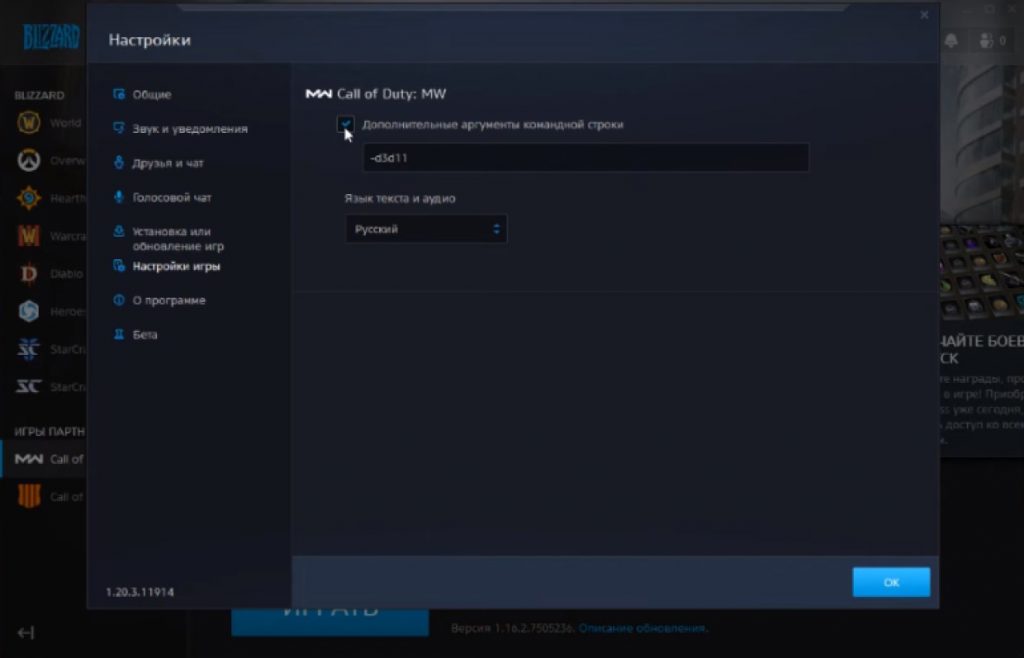
Хайпуем сегодня. Call of Duty Warzone вышла совсем недавно и у игроков просто космический интерес к этой игре. К тому же, она пока еще сырая и в ней хватает ошибок. Это я к тому, что мне есть о чем писать. Ну, например, можно написать про ошибку DirectX в Call of Duty Warzone, почему бы и нет? Многие пользователи с ней сталкиваются, когда при попытке запуска видят такое вот примерно окно:
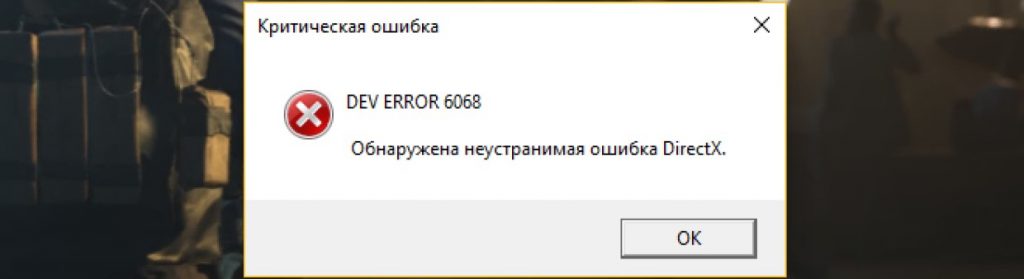
Текст ошибки DirectX может быть и другим, но суть та же. Кстати, эта проблема тянется еще со времен Modern Warfare и игроки уже научились с ней бороться. Сейчас я расскажу прям пошагово, как решить проблему с ошибкой DirectX в Call of Duty Warzone.
1
Зайди в папку с игрой
Можно искать ручками, а можно поступить проще. Кликни правой кнопкой мыши по ярлыку Call of Duty Warzone и в раскрывшемся меню выбери пункт «Расположение файла». После нажатия на этот пункт тебя должно перебросить в корневую папку игры.
2
Зайди в свойства запуска игры
Да, звучит заумно. Но, на самом деле, все что от тебя требуется — это найти значок запуска игры — тот самый .exe файл. И нажать правой кнопкой мыши на него. В окошке выбери пункт «Совместимость».
3
Запусти игру в режиме совместимости
Во вкладке «Совместимость» нажми на галочку «Запустить программу в режиме совместимости». Ну и выбери, какая там у тебя система. У меня Windows 7, я выбрал ее. Ниже скрин, чтобы ты мог сориентироваться.
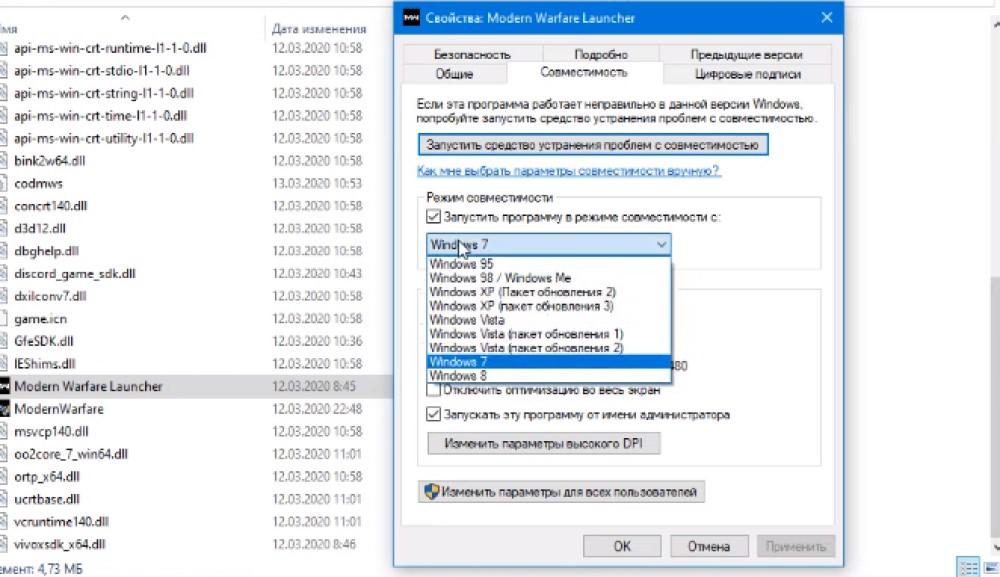
4
Добавь аргумент командной строки
Ты думал, что все? Нее, еще пара шагов и ты сможешь решить свою проблему с DirectX. Теперь заходи в игру и выбери на главном экране пункт меню «Настройки игры». Ниже скриншот, чтобы было понятнее. В общем, тебе нужно поставить галочку напротив пункта «Дополнительные аргументы командной строки». И прописать там символы «-d3d11», без кавычек. Готово. Теперь Call of Duty Warzone должна заработать. Если не помогло, пиши в комментах, посмотрим, что можно сделать.
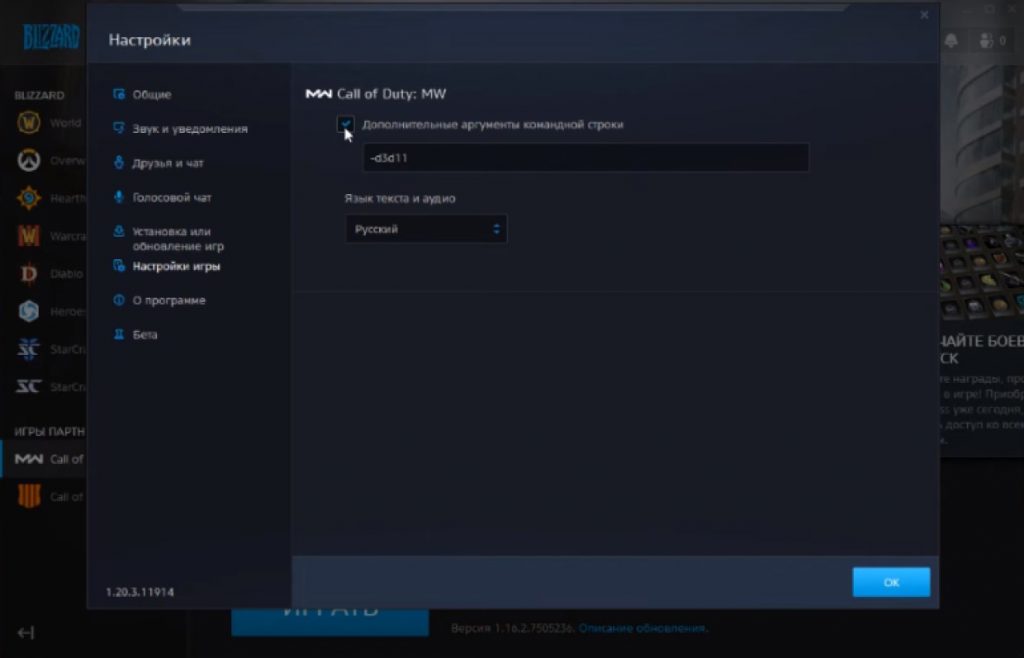
А ниже смотри видео, если ты не понял или не смог осилить этот гайд:





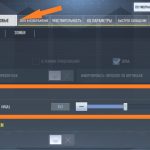




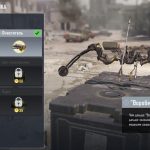



у меня там нет в пункте 1 10 винды так как у меня 10
не помогло
не помогло.
Ну пока в сети нет других способов борьбы с ошибкой DirectX при запуске CoD Warzone.
не помогло, -d3d11 не работает всё равно запускается на 12 директИксе
В моем случае помогло обновление драйвера видеокарты до сегодняшней версии. Вышенаписанное у меня не сработало.
Так по-моему я про обновление видеокарты там тоже написал.
у меня на драйвере 399 была все нормально потом обновил до последней и эта ошибка
Спасибо
не помогло, насколько я знаю, нужно обновить винду до последней версии
не помогает
Народ пишет, что помогает обновление системы и драйверов. Попробуй.
Враньё. У меня 10 обновил Драва 0 толку
не помогло